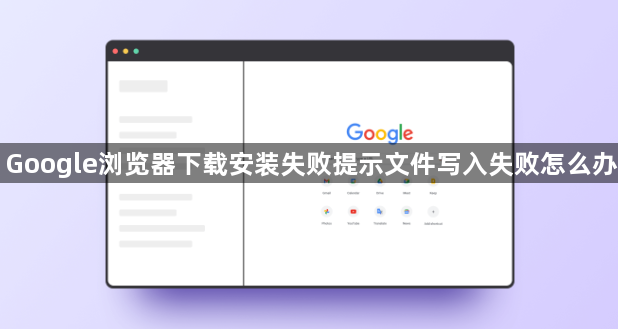
1. 检查磁盘空间:确保安装Chrome的磁盘分区有足够的可用空间。可以打开“我的电脑”,右键点击磁盘分区,选择“属性”查看剩余空间。如果空间不足,需要删除一些不必要的文件或程序来释放空间。
2. 以管理员身份运行安装程序:右键点击Chrome安装文件,选择“以管理员身份运行”。这样可以确保安装程序具有足够的权限来写入文件。
3. 关闭杀毒软件和防火墙:有时候杀毒软件或防火墙可能会阻止Chrome安装程序的文件写入操作。可以尝试暂时关闭杀毒软件和防火墙,然后再次运行安装程序。
4. 检查文件权限:找到Chrome安装文件所在的文件夹,右键点击该文件夹,选择“属性”,在“安全”选项卡中,确保当前用户对该文件夹具有“写入”权限。如果没有,可以点击“编辑”按钮,为用户添加“写入”权限。
5. 清理临时文件:按Win+R键,输入“temp”,然后按回车键,打开临时文件文件夹。删除该文件夹中的所有文件,然后重新运行Chrome安装程序。
6. 更换下载路径:如果下载路径所在的磁盘空间不足或存在故障,可能会导致文件写入失败。可尝试更换下载路径,将安装文件保存到其他磁盘空间充足且正常的分区中,然后重新下载和安装。







